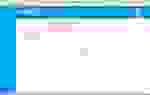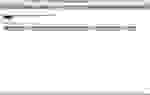Yota egg что это
Моддинг Yota Egg
В комментариях к статье «Тестирование антенн Wi-Fi для приема WiMax» мы с bepcyc и drunken обсуждали возможность добавления Wi-Fi и WiMax антенн к мобильному роутеру Yota Egg.
В этой статье я реализовал эту идею и получил от нее хороший профит.
Ab ovo usque ad mala
Worklog
Открыть яйцо оказалось неожиданно сложно. Первый винт я нашел легко. Как обычно он прятался под наклейкой на брюшке устройства. После того, как он был извлечен, я острым ножом начал отделять нижнюю часть корпуса, все шло достаточно гладко. Потом все застопорилось в верхней части корпуса, там где находится кнопка включения питания. Второго болта я никак не мог найти, хотя подозревал о его существовании.
Как известно моддеры делятся на очень умных и очень сильных. Я, по всей видимости, принадлежу ко второй категории, потому что решил, что нужно просто потянуть сильнее. Результат вы видите на фото:
Оказалось, что головка второго винта пряталась под кнопкой включения питания. Такого решения в гаджетах я не встречал. Как снять кнопку питания, предстоит выяснить моим последователям.
Далее нужно открутить 4 винта, удерживающих аккумулятор, и приложить умеренное усилие, чтобы отклеить батарею от платы:
Теперь необходимо снять пластиковые детали с блока светодиодов и порта питания, отсоединить шлейф, и наконец, снять основную плату:
Осматривая основную плату, я понимаю, что паять скорее всего ничего не придется. На фото виден разъем, к которому идет мини-коаксиальный кабель от второй платы и два свободных коаксиальных разъема.
Пока не ясно за который из беспроводных интерфейсов они отвечают. Решаю пока подключить к свободным разъемам пигтейлы:
Отвинчиваю еще 4 винта и снимаю дочернюю плату. Я уже заметил, что на ней надпись 2.5GHz, значит скорее всего она отвечает за WiMax.
Так и есть, это WiMax контроллер, от которого идет миникоаксиальный кабель к антенне на основной плате.
В голове сложилась полная картина. Два разъема на основной плате — это Wi-Fi. Без подключения к ним внешних антенн будут работать внутренние. С WiMax сложнее. Можно подключить пигтейл напрямую к дочерней плате, но тогда мы скорее всего лишимся возможности использовать Egg без внешней WiMax антенны. Ладно, мне этот Egg в кармане не носить, подключаю пигтейл:
Теперь хочется скорее все это дело собрать и протестировать. Вооружившись кусачками и острым ножом, я сделал отверстия для фиксации трех разъемов. На фото вы видите лишнее отверстие. Погнавшись за симметрией, я упустил из виду, что с таким положением разъема я не смогу закрыть корпус.
Сильно я по этому поводу не переживал, потому что моя задача — проложить путь. Одному «инженерному» образцу можно позволить пострадать на благо общества.
Тестирование
8 Мегабит. Необъяснимым остается тот факт, что с отключенной WiMax антенной Egg работает и выдает скорость, эквивалентную той, что была до модификации. То, что я самолично отключил встроенную антенну, неслабо меня озадачивает.
Внешняя Wi-Fi антенна увеличила зону покрытия на 30-50%, но я использовал только одну антенну. Остается простор для экспериментов. Можно комбинируя направленную и всенаправленную антенны добиться нужного покрытия Wi-Fi сети.
Напомню, что компактные WiMax (Yota) и Wi-Fi антенны взаимозаменяемы. Обратите внимание на статью, ссылка на которую приведена до ката.
Для чего все это нужно?
У нас в офисе работодатель из соображений безопасности не дает возможности подлючать личные устройства сотрудников к корпоративной Wi-Fi сети. Это значит, что наши гаджеты (айфоны, гуглофоны, айпэды, хоом’ы и пр.) оказывались не у дел. Мы скинулись с коллегами на интернет и развернули секретную оппозиционную сеть на работе — не подверженную аудиту компании, сайт-блокерам, обеспечивающую рядовых сотрудников интернетом, когда падает корпоративный канал. Яйцо было выбрано из-за компактности — его легко спрятать. Оно будет работать автономно, если у нас на несколько часов отключат электричество.
Цена вопроса
Disclaimer 🙂
Автор не призывает к самостоятельной модификации устройств Yota и не считает простор для модификаций недостатком продукта. Подобные действия ведут к развитию мелкой моторики, интеллекта, и повышению самооценки могут привести к выходу оборудования из строя, травмам различной степени тяжести, и однозначно лишают гарантии производителя. Попытки их повторить делаются на свой страх и риск.
Компактный роутер Yota EGG с аккумулятором
 |
| ||
 | |||
 | |||
 | |||
Особенности компактного роутера Yota EGG
 |
Роутер Yota EGG может использоваться для подключения к сети Yota по WiFi всех возможных устройств: ноутбуков, компьютеров, принтеров, фотоаппаратов, КПК и других устройств.
Беспроводной роутер Yota EGG позволяет за несколько минут развернуть в любом месте WiFi-сеть на базе беспроводной сети WiMax Yota 4G. Устройство имеет аккумулятор, позволяющий роутеру работать в режиме непрерывного использования до 4 часов.
Роутер Yota EGG не имеет Ethernet-выходов, поэтому возможна работа только с беспроводной сетью WiFi и невозможна работа через обычную проводную сеть (Ethernet).
Для питания и подзарядки роутера Yota EGG предназначен внешний блок питания на 5В/2А, который входит в комплект поставки. Также возможно питание и зарядка роутера через USB-кабель от ноутбука. Обратите внимания, что для зарядки Yota EGG используются одновременно два разъема USB.
За счет того, что устройство имеет встроенный аккумулятор, Вы можете носить свою WiFi сеть с собой и использовать ее в кафе при общении друзей, в ресторане и даже на улице!
При нахождении в зоне покрытия сети Yota подключение к скоростному беспроводному интернету Yota WiMax 4G происходит автоматически. При включении роутера на подготовку устройства потребуется не более минуты. Для настройки сети WiFi используется встроенный в Yota Egg веб-интерфейс. Помните, что при первом включении устройство будет настроено на работу с незащищенной сетью WiFi, поэтому настоятельно рекомендуем после первого включения ограничить доступ к сети, введя в веб-интерфейсе необходимую ключевую фразу.
При использовании Yota Egg на клиентское оборудование (ноутбуки, компьютеры, КПК) не требуется устанавливать дополнительное программное обеспечение.
Обзор роутера Yota Egg
В тестлабе Сотовика побывал очередной гаджет от компании «Скартел», позволяющий без всяких проводов подключать на 4G-скоростях различные устройства: будь то нетбук, ноутбук или даже iPhone. Звучит заманчиво, и сегодня мы расскажем, так ли удобен в работе и прост в настройках наш тестируемый.
Роутер Yota Egg :: Обзор :: Ab ovo
Очень интересна эволюция устройств, предлагаемых Yota на рынке. Попробуем ее проследить. Итак, сначала появился коммуникатор с модулем WiMAX — исключительно персональное устройство. Далее — USB-модем (и Express-card, что в общем-то не принципиально: различия только в способе подключения к ПК или ноутбуку). После него — нетбуки и ноутбуки со встроенным WiMAX-модулем и, наконец, Yota Mobile WiMAX/Wi-Fi Center (обзор этого гаджета можно прочитать, перейдя по этой ссылке — прим. ред. ). Последний, конечно, уже совсем не персональный девайс, его прямое предназначение — коллективный доступ в Интернет, подключение небольших рабочих групп, малых офисов. И вот теперь у меня в руках не то перемодем, не то недороутер. Во всяком случае, именно таково первое впечатление. Попробуем представить, для кого предназначено это устройство. В принципе, можно использовать одному, в некоторых случаях это очень удобно: отсутствуют провода, свободен USB-порт (которых на компактных нетбуках и так немного, обычно два-три, не больше), да и с точки зрения автономности все хорошо: для работы используется свой собственный аккумулятор. Довольно емкий, кстати, способный работать несколько часов. Но это явно не то, что имели ввиду производители. Все же это роутер, то есть устройство для обеспечения Интернетом (и беспроводной локальной сетью) нескольких потребителей. Самый простенький роутер, никакого продвинутого функционала! Хотя с главной задачей «Яйцо» справляется замечательно. Вот так, навскидку, представляется выездная презентация или, скажем, брифинг, организованный на скорую руку 🙂 И в этом случае как раз не нужны ни вышеупомянутые дополнительные функциональные возможности, ни проводная сеть. Кладем устройство на стол, включаем — и все, ноутбуки и в локальной, и в глобальной сети.





Роутер Yota Egg :: Обзор :: Дизайн и комплектация
И все же Apple научил или, скорее, заставил производителей обращать внимание на внешний вид компьютерной электроники! Минимализм, ничего лишнего 🙂 Ни антенн, ни резких углов: устройство действительно больше всего напоминает половинку яйца какой-нибудь экзотической птицы. Ну, или уменьшенную копию мышки все той же компании Apple 😉 Три маленьких, утопленных в корпус светодиода, закрытый заглушкой разъем питания и две кнопки на нижней поверхности: включения и Reset, выполненные заподлицо. По мне, так даже и маловато. Лампочка включения горит зеленым, желтым и красным светом, в соответствии со степенью заряда аккумулятора; индикатор Wi-Fi горит постоянно; WiMAX также умеет менять цвет в зависимости от уровня сигнала. Все, больше описывать нечего — не зря я говорил про минимализм 😉
Комплект поставки не менее минималистичен: само устройство, два кабеля для зарядки, зарядное устройство, инструкция. Почему два кабеля? «Яйцо» может заряжаться как от комплектного зарядника, так и от порта USB ноутбука: кабель с одним разъемом для ЗУ, с двумя — для ноутбука. Но никто не мешает заряжать и с помощью кабеля с одним разъемом, подключив его к ноутбуку, просто время зарядки увеличится.
Роутер Yota Egg :: Обзор :: Настройка и работа
Собственно, процесс настройки особого внимания не заслуживает: непосредственно после включения устройства через минуту-другую оно полностью готово к работе. Достаточно найти в списке Wi-Fi-сетей свою и нажать кнопочку «Подключиться». Даже не интересно 🙂
Стандартная настройка беспроводной карты ноутбука — это автоматическое получение IP-адреса, так произойдет и в случае с Yota Egg. Производитель использовал стандартный диапазон 192.168.1.1 и, набрав эти цифры в адресной строке браузера, пользователь попадает на главную страницу администрирования роутера:
Как видите, здесь есть все основные настройки, которые можно сделать сразу после покупки. А можно и не делать, если нет такого желания или нет необходимости «закрывать» вашу сеть от посторонних. Только в этом случае не стоит удивляться, если вдруг обнаружится, что вашим интернет-подключением пользуются продвинутые соседи 😉 Поэтому рассмотрим самое основное: название сети, канал, на котором она будет работать, защиту от несанкционированного использования и пароль администратора.
Итак, пройдемся по пунктам. «Название сети»: по умолчанию сеть называется «Yota» с прибавлением части MAC-адреса вашего роутера, в нашем случае получилось «Yota030E6A». Неблагозвучно? Замените! Подойдут любые латинские буквы и цифры. «Wi-Fi Channel»: выбор канала, на котором работает беспроводная сеть. Лучше всего оставить «Авто», чтобы девайс сам просканировал диапазон и выбрал свободный канал. Заводские настройки не предусматривают защиту сети паролем, поэтому желательно, конечно, эту ситуацию изменить. Идем по пунктам: «Защита сети»: включаем WPA, «Тип WPA»: выбираем WPA или WPA2, «Шифрование»: оставляем «Авто», ну, а «Ключ сети» задаем сами, использовав десяток букв, цифр или их сочетание. С паролем администратора к настройкам тоже все просто, важно только его не забыть 😉
Вот, в общем-то и все, беспроводная сеть закрыта от посторонних и можно спокойно ей пользоваться. Тем более, что изменить диапазон IP-адресов все равно невозможно. Есть, правда, случаи, когда желательно изменить и его, но. это явно не часто встречающиеся случаи и вряд ли такая необходимость вообще возникнет.
Посмотрим, что еще есть из настроек и что нам может понадобиться. Раздел «WiMAX»:
Статус соединения, адрес нашего роутера в Интернете и еще кое-какая служебная информация. Явно не хватает уровня сигнала: разноцветные огоньки — это, конечно, хорошо, но очень приблизительно. В особенности, если прием неуверенный. Так вот, вполне вероятно, что в этом случае достаточно будет просто переложить «Яйцо» на другой край стола, и скорость подключения хоть немного, но вырастет. Еще приятно, что есть номер телефона службы технической поддержки Yota! А вот и модель девайса, а также версия прошивки. Кстати, а не проверить ли, возможно, есть и посвежее? Идем в раздел «Обновление системы»:
Загрузка обновленной прошивки с сервера (здорово, не нужно «ползать» по сайту «Йоты», выискивая обновление!) или из скачанного файла, выключение устройства и сброс к заводским настройкам. Ну, сброс нам пока не нужен, мы только-только все настроили, а вот «Начать обновление с сервера» — как раз. Жмем «Применить» и автоматическое обновление пошло:
Процесс не быстрый, да мы и не торопимся, раз уж взялись настраивать, будем делать это спокойно и не спеша 🙂 Минут пять ожидания, перезагрузка роутера — и можно проверить, не зря ли обновлялись:
Есть изменения в интерфейсе, причем, именно те, которых и хотелось: в разделе «WiMAX» появился уровень сигнала! Проверяем: действительно, поносив роутер по комнате, теперь можно найти место с наилучшим качеством приема. Большого эффекта это, конечно, не даст, но все же странички в Интернете будут открываться чуть быстрее.
Последний, не рассмотренный еще нами пункт — «Перенаправление портов»:
Что это и для чего это нужно? В бытовых условиях данная функция вряд ли понадобится. Она предназначена для того чтобы, например, работающий веб- (или любой другой) сервер на одном из подключенных к роутеру компьютеров был доступен из Интернета.
Все, настроек больше нет, да и не очень-то они нужны, все же это не профи-роутер, а маленькое, легкое и, не побоюсь этого слова, красивое устройство для мобильного офиса, выездных презентаций или каких-то еще схожих задач.
И кстати! Не забываем, что гаджет действительно автономный: у него на борту — встроенный аккумулятор. И достаточно емкий: неспешный серфинг с двух подключенных к роутеру ноутбуков не является для него сложной задачей, смело можете рассчитывать на 4-5 часов работы (ноутбуки, скорее всего, «сядут» раньше роутера). Включенное интернет-радио осложнит жизнь батарее, но ненамного, всего на час или полтора. Активное использование медиа-сервисов Yota, например, Yota Музыка, а особенно Yota ТВ, сократит автономную жизнь до 2,5 или 3 часов, но на просмотр одного фильма точно хватит 🙂
Итого: опять имеем полное соответствие заявленным целям! Весь рабочий день аккумулятор не вытянет, но несколько часов активной работы нам обеспечены. Тем более что девайс всегда можно «подкормить» от порта USB ноутбука или стационарного компьютера: можно даже не носить с собой штатный зарядник.
Ну, и последнее, о чем нужно сказать в этой главе — это качество приема и скорость работы WiMAX и Wi-Fi. Сначала о Wi-Fi: мощности передатчика у Yota Egg вполне достаточно для работы в одной комнате стандартного панельного дома. Если попробовать выйти из нее в другую, то уровень сигнала падает очень серьезно, может и вообще пропасть. В кирпичном доме немного лучше, но не стоит рассчитывать на чудо! Вот деревянный дачный домик сигнал пробивает насквозь и без всяких усилий, но толку-то. До Подмосковья «Йота» еще практически не добралась, во всяком случае до дальнего, а жаль: вот это был бы идеальный вариант для подключения дачи! 🙂
С WiMAX’ом почти та же история: самое подходящее место для роутера — на подоконнике. Впрочем, так нам и советуют специалисты «Йоты» — чем ближе к окну, тем лучше качество приема. Ничего удивительного в этом нет, малые размеры и внутренние антенны: за компактность приходится расплачиваться. Предлагаем вашему вниманию два скриншота — они наглядно иллюстрируют важность положения устройства. Оба сняты в месте, с достаточно неплохим уровнем сигнала. Первый — на подоконнике:
Второй — в глубине комнаты:
Скорость приема падает практически вдвое. Есть маленькая хитрость: попробуйте найти лучшее место и покрутить роутер вокруг его оси — прием станет чуть лучше. Почему? Да потому что встроенная антенна имеет круговую диаграмму направленности, но с небольшими провалами.
Роутер Yota Egg :: Обзор :: Выводы
Очень и очень неплохое устройство вывела на рынок «Йота». И если и были в начале тестов некоторые сомнения, то по результатам видно, что все свои задачи Yota Egg выполняет успешно. В некоторых случаях стоит даже задуматься, не приобрести ли WiMAX-яйцо вместо WiMAX-модема?
Плюсы очевидны: модем занимает один (а в некоторых случаях, когда порты расположены вплотную) и несколько портов USB, а «Яйцо» — нет; модем работает за счет аккумулятора ноутбука, а «Яйцо» имеет встроенный аккумулятор; наконец, торчащий сбоку ноутбука модем явно не добавляет комфорта работе (особенно, если работаем на маленьком нетбуке), а «Яйцо» достаточно включить и положить обратно в сумку или карман. Мало? Вам кажется недостаточно перечисленных плюсов? Так ведь модем — это еще и строго индивидуальное устройство, обеспечивающее Интернетом одного, а Yota Egg — это практически полноценный роутер, который «потянет» и десяток пользователей одновременно, причем без необходимости установки драйверов или любого другого ПО. И не важно, что это будут за девайсы: к беспроводной сети одинаково легко подключить и нетбук, и iPhone, и сотовый телефон — лишь бы в этом устройстве наличествовал модуль Wi-Fi.
Впрочем, цель обзора не уговаривать потенциального покупателя, а постараться объективно оценить все плюсы и, что важнее, минусы устройства. Так что же с минусами? Прежде всего — это невозможность подключиться с помощью проводной сети, чтобы ноутбук не тратил заряда аккумулятора еще и на беспроводную сеть. Немного, конечно, но все же. Далее, мощность передатчика Wi-Fi и чувствительность приемника WiMAX: расплата за размеры и отсутствие внешних антенн. То есть компромисс между красотой и компактностью, с одной стороны, и длительным временем автономной работы и радиусом покрытия — с другой. Отсутствие многих полезных для роутера настроек тоже добавляет капельку дегтя. Покрытие сети Yota WiMAX потихоньку увеличивается, но пока не такое большое, как хотелось бы. Да и цена подкачала: практически 6000 рублей! С моей точки зрения, дорого, в три раза дороже модема 🙂
Что ж, работу протестировали, плюсы и минусы рассмотрели. Решение, что перевесит — принимать каждому, исходя из своих потребностей и представлений об удобстве. В целом мне устройство понравилось, беспроблемность и простота использования удивительные, «глюков» в работе не замечено. Если же нужно «на бегу» подключить нескольких мобильных пользователей одновременно к быстрому Интернету, то другие варианты можно, наверное, и не рассматривать.
Yota Egg: Уязвимость или фича?
Знали ли вы, что в Яйце от Yota есть скрытый («неупомянутый в мануале», «неизвестный 99% пользователей» — кому как больше нравится) административный интерфейс, который позволяет более тонко настраивать это устройство и смотреть подробную статистику?
А знали ли вы, что доступ к нему закрыт одинаковой для всех устройств парой логин/пароль admin/admin?
Как обнаружилось
Мой одногруппник и друг Mofas из чисто альтруистских побуждений расшаривает интернет своего Yota Egg для всех вокруг (например, в университетской столовой, для своих одногруппников).
На днях, когда скорость интернета скатилась к неприемлемым десяткам кбит/с, я решил посмотреть, связано ли это с количеством подключившихся к точке или же опять упал уровень сигнала.
Пинг broadcast-адреса подсети Яйца показал всего двух клиентов и один ip, который явно не был адресом роутера и не входил в клиентский пул адресов:
Зайдя на http://192.168.1.254 и введя дефолтные admin/admin я получил доступ ко всем настройкам роутера без ведома его владельца, ведь он знал только об описанной в пользовательском мануале панели управления http://192.168.1.1, пароль на которую он поменял, следуя указаниям того же мануала, сразу после покупки.
Как так получилось?
Как оказалось (в принципе, это и не было большим секретом) Yota Egg — это устройство корейской компании Interbro KWI B2200, в административную часть которого я и попал.
По-видимому, оригинальный интерфейс kwi b2200 показался Yota’вцам не слишком дружелюбным для рядового пользователя (с чем сложно поспорить), поэтому они создали свою админку
(да и зачем лишний раз показывать логотип поставщика?), описали её интерфейс и настройки в мануале, но вот поменять пароль на «настоящую» панель управления забыли.
Ниже привожу несколько скриншотов (спасибо, Mofas) панели управления от Yota и от Interbro:

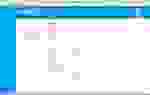
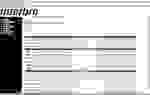
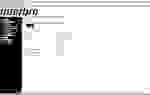
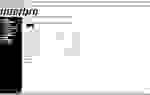
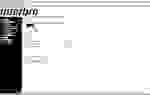
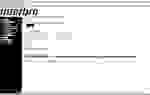

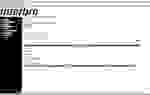
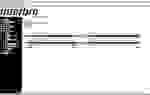
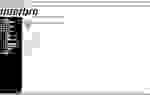
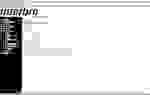
Ни в коем случае не хочется негатива в сторону компании Yota, но всё же хочется предостеречь пользователей этого замечательного устройства от уязвимости.
Необходимо всего лишь зайти веб-браузером на адрес 192.168.1.254, ввести логин/пароль admin/admin и в разделе Management → Password изменить пароль на новый.